MAYA-nCloth官方入门教程
Maya从入门到精通经典讲解
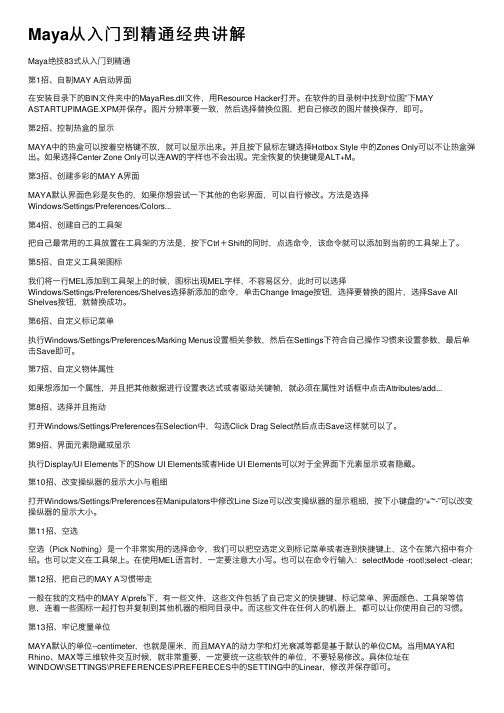
Maya从⼊门到精通经典讲解Maya绝技83式从⼊门到精通第1招、⾃制MAY A启动界⾯在安装⽬录下的BIN⽂件夹中的MayaRes.dll⽂件,⽤Resource Hacker打开。
在软件的⽬录树中找到“位图”下MAY ASTARTUPIMAGE.XPM并保存。
图⽚分辨率要⼀致,然后选择替换位图,把⾃⼰修改的图⽚替换保存,即可。
第2招、控制热盒的显⽰MAYA中的热盒可以按着空格键不放,就可以显⽰出来。
并且按下⿏标左键选择Hotbox Style 中的Zones Only可以不让热盒弹出。
如果选择Center Zone Only可以连AW的字样也不会出现。
完全恢复的快捷键是ALT+M。
第3招、创建多彩的MAY A界⾯MAYA默认界⾯⾊彩是灰⾊的,如果你想尝试⼀下其他的⾊彩界⾯,可以⾃⾏修改。
⽅法是选择Windows/Settings/Preferences/Colors...第4招、创建⾃⼰的⼯具架把⾃⼰最常⽤的⼯具放置在⼯具架的⽅法是,按下Ctrl+Shift的同时,点选命令,该命令就可以添加到当前的⼯具架上了。
第5招、⾃定义⼯具架图标我们将⼀⾏MEL添加到⼯具架上的时候,图标出现MEL字样,不容易区分,此时可以选择Windows/Settings/Preferences/Shelves选择新添加的命令,单击Change Image按钮,选择要替换的图⽚,选择Save All Shelves按钮,就替换成功。
第6招、⾃定义标记菜单执⾏Windows/Settings/Preferences/Marking Menus设置相关参数,然后在Settings下符合⾃⼰操作习惯来设置参数,最后单击Save即可。
第7招、⾃定义物体属性如果想添加⼀个属性,并且把其他数据进⾏设置表达式或者驱动关键帧,就必须在属性对话框中点击Attributes/add...第8招、选择并且拖动打开Windows/Settings/Preferences在Selection中,勾选Click Drag Select然后点击Save这样就可以了。
maya特效教程:nCloth
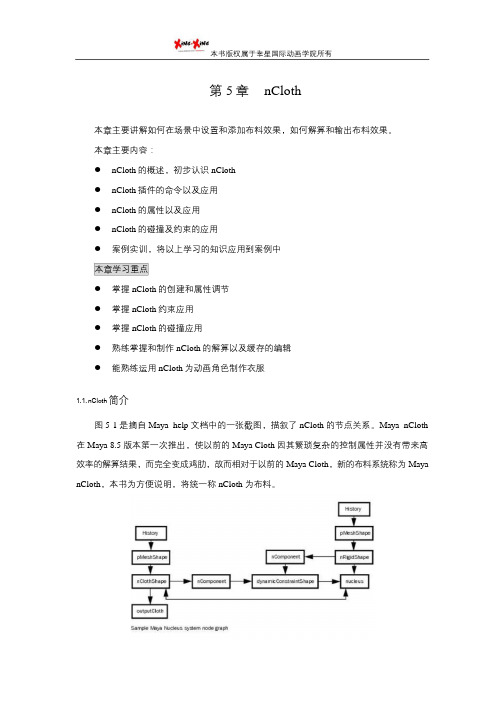
第5章nCloth本章主要讲解如何在场景中设置和添加布料效果,如何解算和输出布料效果。
本章主要内容:●nCloth的概述,初步认识nCloth●nCloth插件的命令以及应用●nCloth的属性以及应用●nCloth的碰撞及约束的应用●案例实训,将以上学习的知识应用到案例中本章学习重点●掌握nCloth的创建和属性调节●掌握nCloth约束应用●掌握nCloth的碰撞应用●熟练掌握和制作nCloth的解算以及缓存的编辑●能熟练运用nCloth为动画角色制作衣服1.1. n Cloth简介图 5-1 是摘自 Maya help 文档中的一张截图,描叙了 nCloth 的节点关系。
Maya nCloth 在 Maya 8.5 版本第一次推出,使以前的 Maya Cloth 因其繁琐复杂的控制属性并没有带来高效率的解算结果,而完全变成鸡肋,故而相对于以前的 Maya Cloth,新的布料系统称为 Maya nCloth,本书为方便说明,将统一称 nCloth 为布料。
图 5-1 nCloth 的节点关系Maya nCloth 是建立在 Maya Nucleus(布料解算器)这套动力学系统框架内的第一个应用。
作为首个Maya Nucleus 技术应用,Maya nCloth 使艺术家能够以全新的方式快速支配和调控衣料和其他材质模拟。
nCloth 不只用于衣物和标记之类的东西,还可以创造能够破裂、撕裂、弯曲、变形的刚性及半刚性物体,此外还有用于空气动力学特效的上升模型。
下面便简单介绍一下 Maya Nucleus 与 nCloth 的优点。
1.Autodesk Maya NucleusNucleus(布料解算器)是为了满足通用的Maya 动力学解算器的运算需求而产生的。
通过使用通用解算器,不同的动态特效能够以独立解算器不可能实现的复杂方式进行交互。
该核心解算器是一个独立的组件,对Maya 剩余部分没有任何依赖。
(vfx0025)Maya nCloth 教程 3 (解算精度和碰撞层)
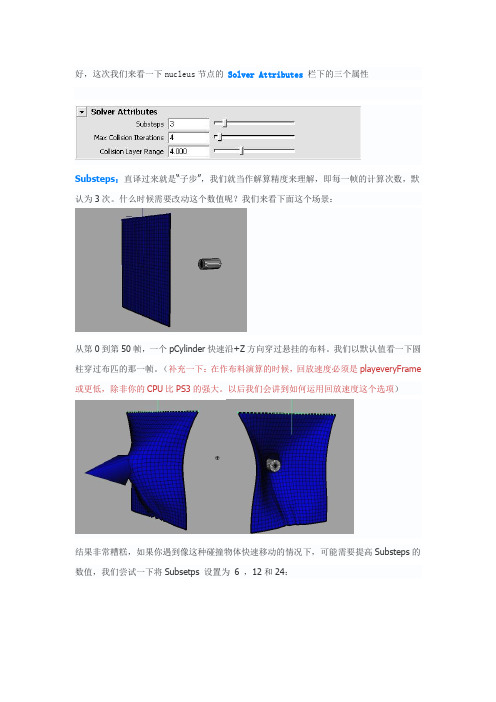
好,这次我们来看一下nucleus节点的Solver Attributes栏下的三个属性Substeps:直译过来就是“子步”,我们就当作解算精度来理解,即每一帧的计算次数,默认为3次。
什么时候需要改动这个数值呢?我们来看下面这个场景:从第0到第50帧,一个pCylinder快速沿+Z方向穿过悬挂的布料。
我们以默认值看一下圆柱穿过布匹的那一帧。
(补充一下:在作布料演算的时候,回放速度必须是playeveryFrame 或更低,除非你的CPU比PS3的强大。
以后我们会讲到如何运用回放速度这个选项)结果非常糟糕,如果你遇到像这种碰撞物体快速移动的情况下,可能需要提高Substeps的数值,我们尝试一下将Subsetps 设置为 6 ,12和24:Subsetps =6Subsetps =12Subsetps =24观察解算结果,发现,当Substeps从3提高到6的时候,效果非常显著,结果可以让人接受,数值为12的时候,已经非常好了,如果再高到24就浪费了。
实际工作中,我们需要反复尝试一下,找到最合理的数值。
下面我们看一下Max Collision Iterations(最大碰撞检测次数),这个数值是指,在每一个Substeps,发生碰撞事件时,所做的碰撞检测次数。
我们来实际看一下它的效果,Substeps改回默认的3,Max Collision Iterations 分别为6、12、24:Max Collision Iterations =6 (default)Max Collision Iterations =12Max Collision Iterations =24是不是发现了Max Collision Iterations 和Substeps 对解算结果起到了同样的效果?没错。
那我们怎么区分和设置这两个看上去十分相似的数值呢?如果你足够细心的观察图中布料的下摆,你就会发现它们之间的一个显著区别。
(整理)布料系统NCLOTH
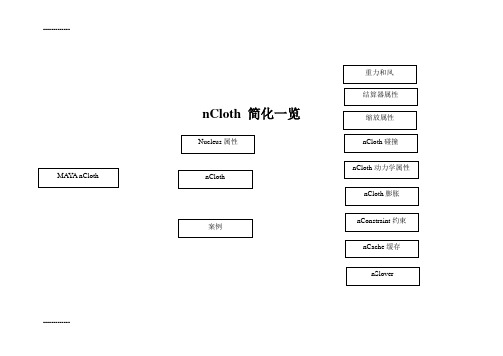
nCloth 简化一览MAYA nCloth Nucleus属性nCloth案例重力和风nSlovernCloth碰撞nCloth膨胀nConstraint约束nCache缓存nCloth动力学属性缩放属性结算器属性--------------------------观察效果,交互进行在人物上制作nCloth 的大致流程将人物身上的衣服转化为nCloth调节Nucleus sloverproperties 和Cloth 的属性使布料达到你需要的结果将需要和nCloth 碰撞的人物和物体转化为passive object建立约束Cache your nClothnCloth 支持多边形,可能不支持nurbs 。
一些相关的菜单如下图:nMesh : 创建nClothnConstraint : 创建约束nCache: 创建缓存nSolver:可以进行一些操作Fields:里面有一些场--------------------------创建nCloth 前要注意一点:首先要删除模型的历史记录,冻结物体。
接下来,选择旗子,点击nMesh > Create nClothTips: 点击Display Input Mesh 会显示物体本身的shaper节点,但是也失去了布料的效果。
点击Display Current Mesh 就切换回布料节点了。
Tips: Nucleus 是nCloth 的核心。
基本概念就跟引擎是一样的。
Nucleus中的参数都是以“米”为单位的。
如何使布料物体,忽视默认的重力和风力?就在nClothShape 节点下的Dynamic Properties 栏,勾选Ignore Solver Gravity 和Ignore Solver Wind 。
勾选上这两个就会忽略掉默认的重力以及风力了。
如下图:--------------------------Nucleus 的Space ScaleNucleus 中的Scale Attributes 栏中的Space Scale 值,拖动它会对最终的模拟效果有很大影响。
Maya基础入门学习教程
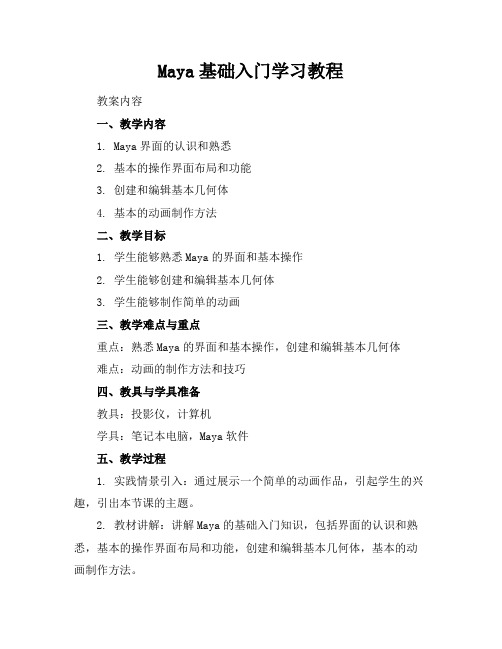
Maya基础入门学习教程教案内容一、教学内容1. Maya界面的认识和熟悉2. 基本的操作界面布局和功能3. 创建和编辑基本几何体4. 基本的动画制作方法二、教学目标1. 学生能够熟悉Maya的界面和基本操作2. 学生能够创建和编辑基本几何体3. 学生能够制作简单的动画三、教学难点与重点重点:熟悉Maya的界面和基本操作,创建和编辑基本几何体难点:动画的制作方法和技巧四、教具与学具准备教具:投影仪,计算机学具:笔记本电脑,Maya软件五、教学过程1. 实践情景引入:通过展示一个简单的动画作品,引起学生的兴趣,引出本节课的主题。
2. 教材讲解:讲解Maya的基础入门知识,包括界面的认识和熟悉,基本的操作界面布局和功能,创建和编辑基本几何体,基本的动画制作方法。
3. 例题讲解:通过具体的案例,讲解和演示如何使用Maya制作动画。
4. 随堂练习:学生根据所学知识,自己动手制作一个简单的动画。
六、板书设计板书设计主要包括Maya的基本界面布局,基本操作,几何体的创建和编辑,动画的制作方法等。
七、作业设计1. 作业题目:制作一个简单的动画答案:学生根据自己的创意,制作一个简单的动画,可以是一个简单的动作,或者是一个场景的变化。
2. 作业题目:使用Maya制作一个复杂的动画答案:学生根据自己的想法,制作一个复杂的动画,可以是有故事情节的,也可以是有创意的。
八、课后反思及拓展延伸课后反思:通过本节课的学习,学生是否能够熟悉Maya的界面和基本操作,是否能够创建和编辑基本几何体,是否能够制作简单的动画。
对于存在的问题,需要进行针对性的讲解和辅导。
拓展延伸:可以引导学生进一步学习Maya的高级功能,如角色的创建和动画,场景的渲染和特效的制作等。
重点和难点解析一、教学内容1. Maya界面的认识和熟悉:Maya界面包括菜单栏、工具箱、视图窗口、属性窗口等部分,我们需要熟悉这些部分的功能和位置。
2. 基本的操作界面布局和功能:操作界面包括工具箱、视图窗口、属性窗口、时间轴等部分,我们需要了解这些部分的基本功能和操作方法。
Maya三维动画软件入门指南

Maya三维动画软件入门指南第一章:Maya三维动画软件的概述Maya三维动画软件是目前广泛应用于电影、电视、游戏和广告等行业的专业软件。
它提供了强大的建模、动画、渲染和效果制作功能,使用户能够创建逼真的虚拟场景和角色。
本章将对Maya的基本功能和界面进行简要介绍。
1.1 Maya的历史和发展Maya由Alias Research公司开发,并于1998年首次发布。
之后,Alias Research公司被Autodesk收购,Maya成为Autodesk旗下的核心产品。
经过多年的发展,Maya已经成为业界最受欢迎和广泛使用的三维动画软件之一。
1.2 Maya的应用领域Maya被广泛应用于电影、电视和游戏等行业。
在电影制作中,Maya被用于创建特效和虚拟场景;在电视动画中,Maya常用于角色建模和动画制作;而在游戏开发中,Maya的建模和动画工具被广泛使用。
1.3 Maya的用户界面Maya的用户界面由视图、视窗、工具栏和菜单等组成。
视图可显示场景或对象,视窗用于编辑和查看对象,工具栏提供了常用工具的快捷方式,而菜单则包含了各种功能和选项。
第二章:Maya的建模功能Maya提供了多种建模工具和技术,可以帮助用户创建各种复杂的三维模型。
本章将介绍Maya的建模功能以及一些常用的建模技巧。
2.1 基础几何建模Maya提供了基本的几何建模工具,如点、线、面、体等,用户可以使用这些工具创建简单的几何形状,并通过变换、剖分等操作进行编辑和调整。
2.2 曲面建模Maya还提供了曲面建模工具,使用户能够创建更复杂的曲面形状。
曲面建模工具包括旋转、放样、拉伸、镜像等,可以帮助用户创建具有曲线和流畅外形的模型。
2.3 多边形建模在游戏开发中,多边形建模是最常用的建模技术之一。
Maya 提供了多边形建模工具,可以帮助用户创建游戏中所需的低多边形模型。
第三章:Maya的动画功能动画是Maya的核心功能之一,它提供了强大的动画制作工具和技术,使用户能够创建真实而流畅的动画效果。
(vfx0029)maya nCloth 教程 7 nCloth节点之碰撞和自碰撞属性(二)

上一节我们讲到了nCloth的碰撞参数,时隔一个星期,以前的思路现在断线了,我不知道怎么继续写下去,所以重新开个头,但还是和上次的内容有关联的:对于布料系统的深入认识。
nCloht究竟是怎么工作的,Alias的天才工程师,nucleus系统的开发人Jos Stam 是这么解释的:传统中,像风力,布料,刚体在三维软件中都被当作不同的模型来对待,而nucleus系统则把它们统一到一个框架下对待,包括流体甚至毛发,这个框架被称为Nucleus unified simulation framework,其核心就是将这些复杂的现象归结为一个粒子系统,问题的核心是保持这些点之间的距离,至于对象是什么,并不重要。
在maya的nCloth帮助文件中,可以找到如下解释:对于一个四边面,maya首先在没一个顶点上都有一个粒子,在edge上产生link用来保持粒子间的距离,而且对于四边面自动分割(tessellation)为三角面加入crosslink来保持面的形状。
笼统的,对于link来说,布料的拉伸和收缩属会形象到它们,crossLink则更多地被弯曲和剪切(shear),它测算的是link之间的角度,并试图保持这个角度。
理解了这些点,线面的工作原理,上一节的内容就更容易理解了。
我们可以在Quality Settings栏下找到碰撞参数的选项:在这一栏中,有众多的参数用来细调布料的行为:Max Iterations(最大迭代):这个数值用来防止在解算时出现“死锁”,就是过多的substeps 在解算时发生。
这个数值更具所需要的解算质量来设置,一般可以设置到1000或更高。
iterations 和没一个具体的布料属性有关,比如拉伸,或者抗收缩,属性值高,可能产生的interations也就大。
这是对所有属性来说的。
两个collison flag我们先前已经讲过。
Max self collide Iterations (最大自碰撞迭代):每一substeps所发生的最大迭代,数值越高质量越好速度越慢...Add Cross Links :如果你的Mesh是triangle的,那么可以不用勾选。
Maya2009nCloth布料系统基础教程-火星时代视频教学总结

Maya2009nCloth布料系统基础教程-火星时代视频教学总结第一篇:Maya 2009 nCloth 布料系统基础教程-火星时代视频教学总结在Maya中使用nCloth必须使用多边形的模型,nCloth对应的模块是(nDynamics),(nMesh)创建布料,(nConstraint)可以做约束,(nCache)用来做缓存。
转换成nCloth之前要将模型的历史记录删除掉,点击(修改)-(冻结变换),归零模型的参数,模型最好是分布均匀的四边面。
创建布料时是选择(局部空间输出)创建布料,创建之后布料与原始模型有相同的属性,只能修改原始模型,修改原始模型也影响到布料,而增加原始模型的面数,也会增加对机器的负担。
而选择(世界空间输出)创建布料,创建后可以单独对原始模型或布料进行修改,而它们之间互不影响,在对原始模型不进行修改,而增加布料面数,不影响模拟时间,也会不对机器增加负担。
可以在(nMesh)-(转化nCloth 输出空间)选项中对创建后布料进行不同的输出空间转换。
布料定型后,可以在(nMesh)-(删除历史),删除布料的历史。
选择模型,点击(nMesh)-(创建 nCloth)创建布料。
(显示输入网格)功能是显示原体模型,(显示当前网格)功能是显示创建布料的模型,创建布料后要点击(显示当前网格)才能看到布料效果。
创建布料后,首先要调小(nucleus)-(空间比例)的参数,可以让模拟更快速,减轻机器的负担。
(创建)-(测量工具),可以对模型进行测量。
如对模型进行高度测量,选择(距离工具),之后点击模型两端,就会得出模型的参数,再用以米为单位的实际参数除以得出的参数,得出的结果就是场景的空间比例。
在属性编辑器里的(nucleus)节点是nCloth的核心,必须勾选(启用)(可见性),否则不再模拟布料效果。
布料和被碰撞物体必须使用同一个(nucleus),(nucleus)节点内置有动力学模块,里面的参数是基于米为单位。
- 1、下载文档前请自行甄别文档内容的完整性,平台不提供额外的编辑、内容补充、找答案等附加服务。
- 2、"仅部分预览"的文档,不可在线预览部分如存在完整性等问题,可反馈申请退款(可完整预览的文档不适用该条件!)。
- 3、如文档侵犯您的权益,请联系客服反馈,我们会尽快为您处理(人工客服工作时间:9:00-18:30)。
MAYA-nCloth官方入门教程
MAYA nCloth官方入门教程
一个MAYA nCloth的官方教程,我们做了一个简单的翻译;给广大的MAYA爱好者学习。
2008-3-23 10:55
//建立场景
polyCylinder -sx 12 -sz 1 -ax 0 1 0 -cuv 3; string $selP[] = `ls -sl`;
setAttr ".ty" 3;
setAttr ".sy" .1;
setAttr ".sx" 3;
setAttr ".sz" 3;
select ($selP[0]+".vtx[1]") ($selP[0]+".v tx[13]")
($selP[0]+".vtx[3]") ($selP[0]+".vtx [15]")
($selP[0]+".vtx[5]") ($selP[0]+".vtx [17]")
($selP[0]+".vtx[7]") ($selP[0]+".vtx [19]")
($selP[0]+".vtx[9]") ($selP[0]+".vtx [21]")
($selP[0]+".vtx[11]") ($selP[0]+".vtx [23]") ;
scale 0.576722 0.576722 0.576722 ; polyCylinder -r .2 -h 3 -sx 20 -sz 1 -sy 3 -ax 0 1 0 -cuv 3;string $selT[] = `ls -sl`;
setAttr ".ty" 1.5;
select -r ($selT[0]+".e[40:59]");
move -r 0 -1.85 0 ;
select ($selT[0]+".e[20:39]");
move -r 0 -0.9 0 ;
select -tgl ($selT[0]+".e[0:19]") ; scale 10.5 1 10.5;
polyPlane -w 8 -h 8 -sx 10 -sy 10 -ax 0 1
0 ; string $selB[] = `ls -sl`;
setAttr ".ty" 4;
string $blinn = `shadingNode -asShader bl inn`;
sets -r 1 -nss 1 -em -n ($blinn+"SG"); connectAttr -f ($blinn+".outColor") ($bli nn+"SG.surfaceShader");
sets -e -forceElement ($blinn+"SG") $selB [0];
string $ch = `shadingNode -asTexture chec ker`;
string $tx = `shadingNode -asUtility plac e2dTexture`;
connectAttr ($tx+".outUV") ($ch+".uv"); connectAttr -f ($ch+".outColor") ($blinn+ ".color");
setAttr ($tx+".repeatU") 4;
setAttr ($tx+".repeatV") 4;
setAttr ($ch+".color1") -type double3 1 0 0 ;
setAttr ($ch+".color2") -type double3 1 1 0 ;
指定桌布为布料
制定桌面为被动物体
设置桌面的碰撞厚度
简单设置桌布的弹性播放动画。
